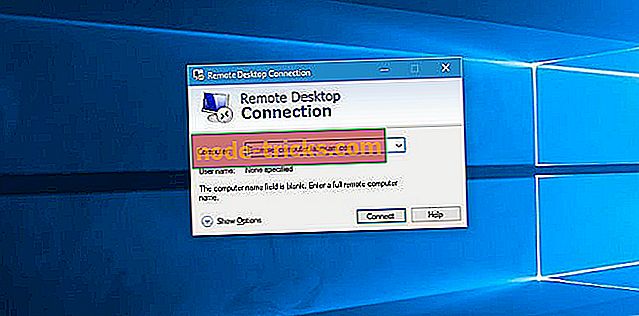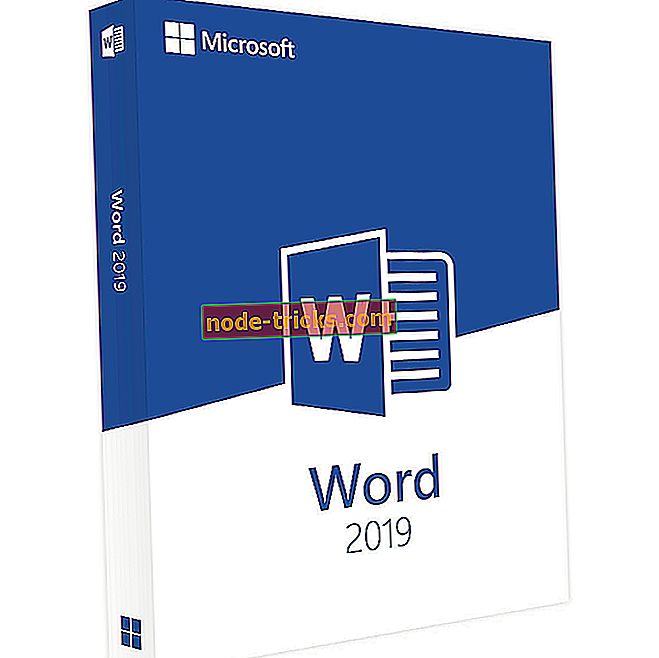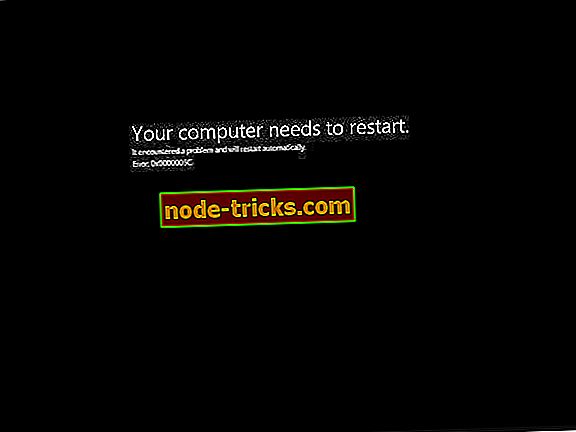Потокът на Netflix остана? Ето как да разрешите този проблем
Още от появата си, Netflix е променила начина, по който получаваме достъп до съдържанието, било то първоначалната услуга за DVR или сегашния модел за стрийминг. Всъщност услугата за онлайн стрийминг стана толкова популярна, че се превърна в неразделна част от нашия начин на живот. Цялата култура на Binge Watching е пряк резултат от изчерпателния каталог и пристрастяващите шоута на Netflix. Както вече знаем, Netflix се предлага в няколко устройства, включително смартфони, таблети, Xbox, както и смарт телевизори. Повечето от производителите също така се подготвят, за да гарантират, че тяхната смарт телевизия е оптимизирана за Netflix.

Преди няколко седмици, когато бях на път да се подхлъзна на дивана си и да започна да прелиствам Netflix, се случи нещо много неочаквано. Напредъкът в Streaming се затвори на 25%. Мислех, че интернет връзката трябва да бъде обвинявана, но след проверка отново открих, че всичко е наред. Проверката на скоростта ми каза, че текущата честотна лента се движи в 15Mbps-20Mbps. Основното отстраняване на неизправности не доведе до никакви резултати и накрая, след много разочарования, Netflix можеше да тече както преди.
Какво се случва?
Е, в този случай е много трудно да се определи точно проблемът, с изключение на проблемите с интернет, че е напълно възможно проблемът да остане в приложението Netflix. По-рано забелязах подобни проблеми, особено когато ширината на лентата се споделя. Нека се потопим дълбоко в проблема и се опитаме да го разрешим.
Проверете интернет
Рестартирайте маршрутизатора и проверете връзката с интернет, дали можете да използвате другите приложения за стрийминг? Ако не, опитайте да рестартирате Wi-Fi маршрутизатора. Да предположим, че дори и след рестартиране на интернет не работи рестартиране на рутера. В случай, че вашият рутер е проблем и не можете да го поправите, препоръчваме ви да започнете да търсите друг.
Това ли прави работата ви в Netflix? Не, не се тревожим, ще ви преведем през няколко други стъпки.
Проверка на устройството
Опитвате ли се да използвате Netflix на смартфон, ако изчистите временните файлове и рестартирайте устройството. Това би трябвало да разреши проблема със стрийминга, а друг начин е да деинсталирате напълно Netflix и да преинсталирате същото. Също така, опитайте се да намалите качеството на потока, което може да помогне на буфера да се освободи и да опитате да промените връзките към различни ISP. В повечето случаи това трябва да ви помогне да решите проблема с Netflix Stream.
Netflix стрийминг чрез Chromecast остана на телевизия
Е, това е нещо, което се е случило с мен за няколко пъти и всеки път единственото нещо, което би подредило проблема, е да се рестартира приложението Netflix. Предавам Netflix на телевизора си с Chromecast и Chromecast има малък бутон за нулиране, който трябва да се натиска непрекъснато за повече от 15 секунди. Това винаги е подреждало проблема с буферирането за мен.
Отстраняване на проблеми Netflix поток на Smart TV
Всеки път, когато потокът на Netflix се залепи, първото нещо, което трябва да направите, е да изключите телевизора, да го изключите напълно за известно време и след това да го включите отново. Ако това не подреди проблема, опитайте да деинсталирате Netflix и да преинсталирате същото на телевизора. Като последна възможност, можете да върнете телевизора към фабричните настройки, като се насочите към менюто с настройки, но трябва да бъдете предупредени, че това ще изтрие всички данни и настройки на вашия смарт телевизор.
Fix Xbox 360 / Един Netflix поток въпроси
Излишно е да казвам, че Netflix показва този проблем последователно в различни устройства и платформи. Дори Xbox не е пощаден. Е, първата стъпка ще бъде да рестартирате настройките на приложението и да рестартирате Xbox. Ако проблемът продължава, деинсталирайте приложението Netflix, като следвате стъпките по-долу,
- Отидете на таблото за управление на Xbox
- Придвижете се до Приложения и изберете "Моите приложения"
- Задръжте мишката върху приложението Netflix и натиснете бутона „X“ за подробности за приложението
- Изберете Изтрий и натиснете “Да” за потвърждение
- След деинсталирането на Netflix от Xbox отново се отправете към Dashboard и инсталирайте приложението.
Също така можете да потвърдите настройките за DNS на Xbox, като следвате стъпките по-долу
- Отидете в Настройки> Системни настройки
- Изберете Мрежови настройки
- Изберете мрежата и кликнете върху „Конфигуриране на мрежата“.
- В следващата стъпка изберете „DNS Settings“ и изберете „Automatic“
Рестартирайте Xbox и опитайте отново с Netflix. Стъпките, споменати по-горе, трябва да ви помогнат да отстраните проблемите, свързани с потока на Netflix, щастливи Binging!